Trabalhar em um documento no formato .doc ou .docx pode se tornar uma tarefa entediante caso o Microsoft Office não esteja instalado no computador. Felizmente, aplicativos online e gratuitos já são capazes de abrir e editar diferentes tipos de documentos, substituindo o clássico Microsoft Word. A seguir, veremos como utilizar cinco opções de ferramentas que cumprem essa tarefa.
Word Online
A primeira alternativa é a plataforma online da Microsoft, o Office Online. Nele, podemos abrir documentos .doc assim como no Word padrão, e o melhor de tudo: gratuitamente.
Primeiro passo: para começar, é necessário ter uma conta Microsoft. Vá até o OneDrive e faça seu login caso necessário. Em seguida, clique em “Carregar” e escolha a opção “Arquivos”.
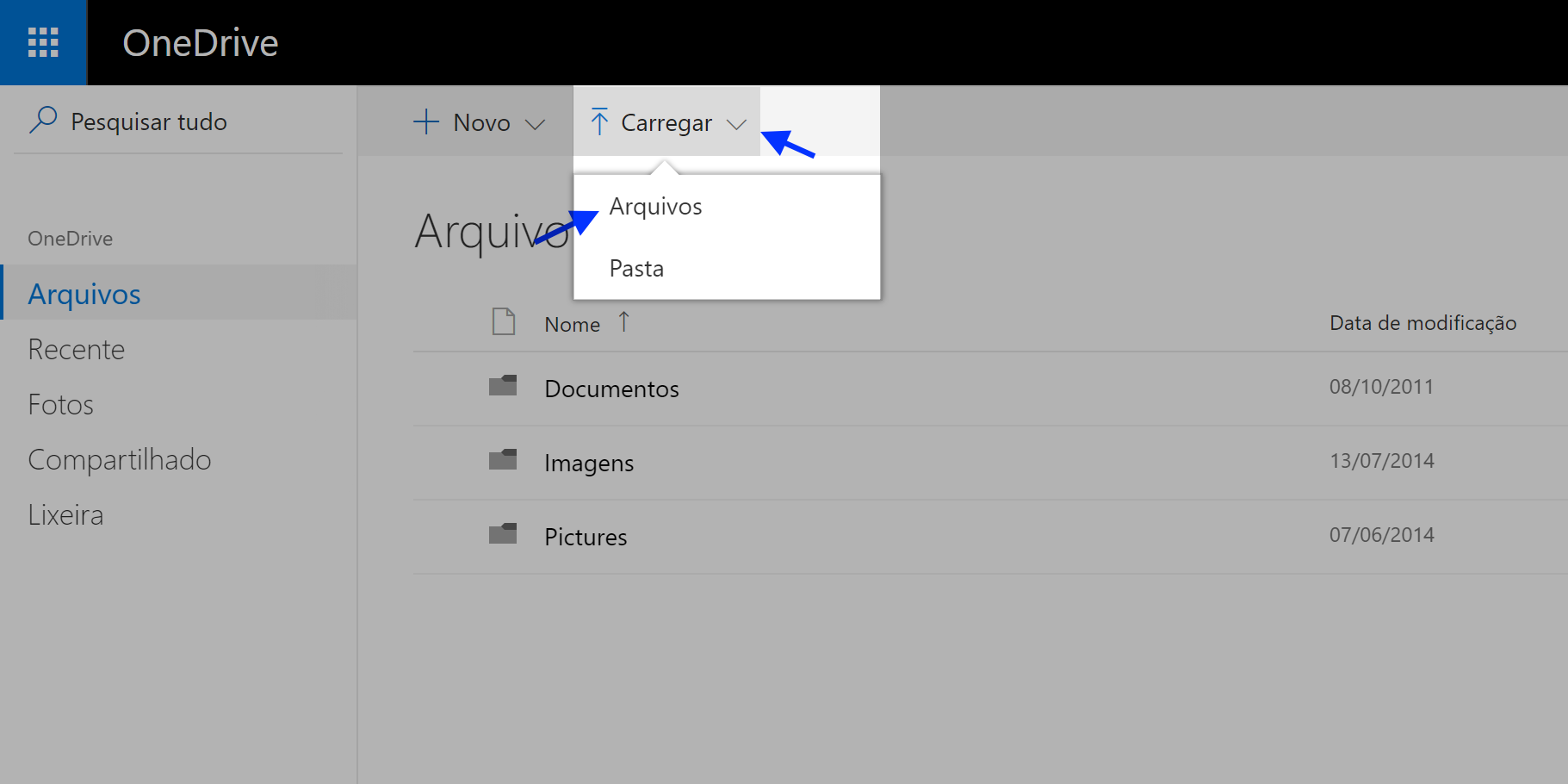
Segundo passo: o arquivo carregado surgirá na listagem do OneDrive juntamente com os outros documentos disponíveis. Selecione o arquivo desejado, e o mesmo será aberto em uma nova aba.
Google Docs
Outro aplicativo que pode ser acessado por meio de um navegador é o Google Docs. Primeiramente, uma conta da Google é necessária. Se você tem um email do Gmail, isso já é o suficiente.
Primeiro passo: acesse o site do Google Docs e, se solicitado, faça login. Ao entrar na página principal do aplicativo, todos os documentos já editados na plataforma estarão listados. Escolha o item “Criar novo documento”, identificado pelo símbolo “+” no canto inferior direito da janela.
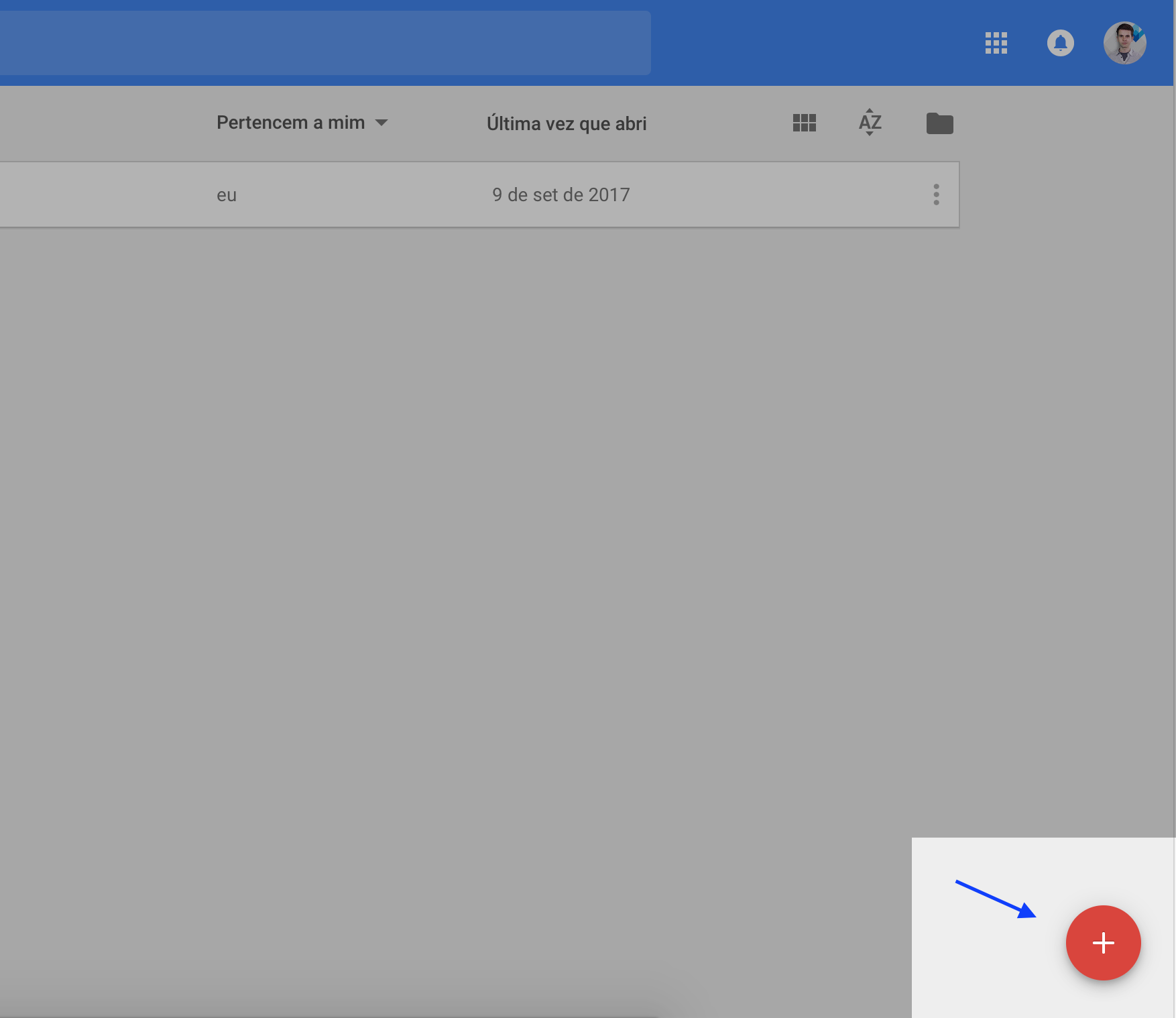
Segundo passo: ao ser redirecionado à edição de documentos, escolha a opção “Arquivo” e clique em “Abrir” (ou, se preferir, use o atalho CTRL+O).
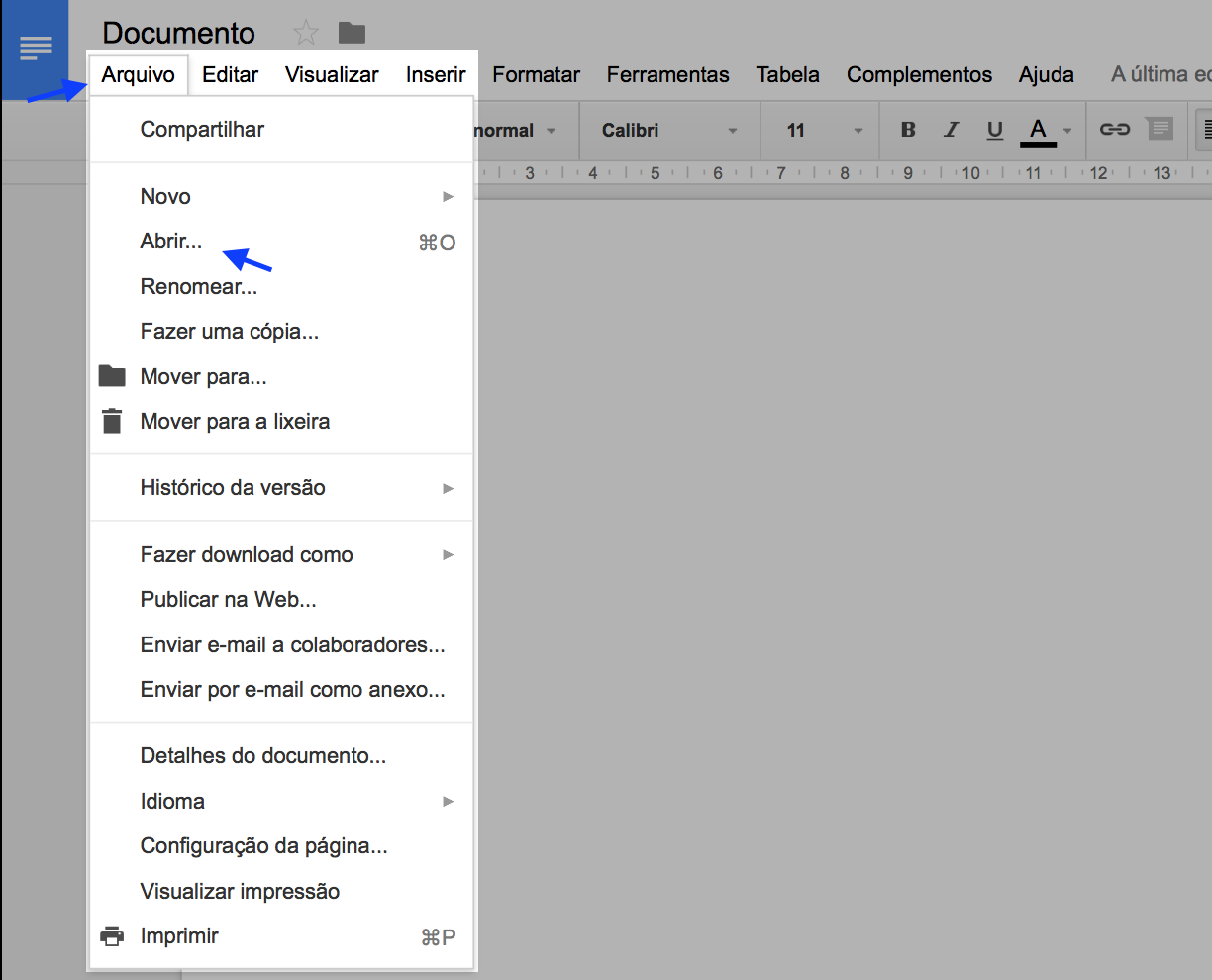
Terceiro passo: escolha a aba “Upload” e clique em “Selecionar um arquivo do computador” ou arraste o documento até a janela. Aguarde o carregamento do arquivo e faça as edições necessárias.
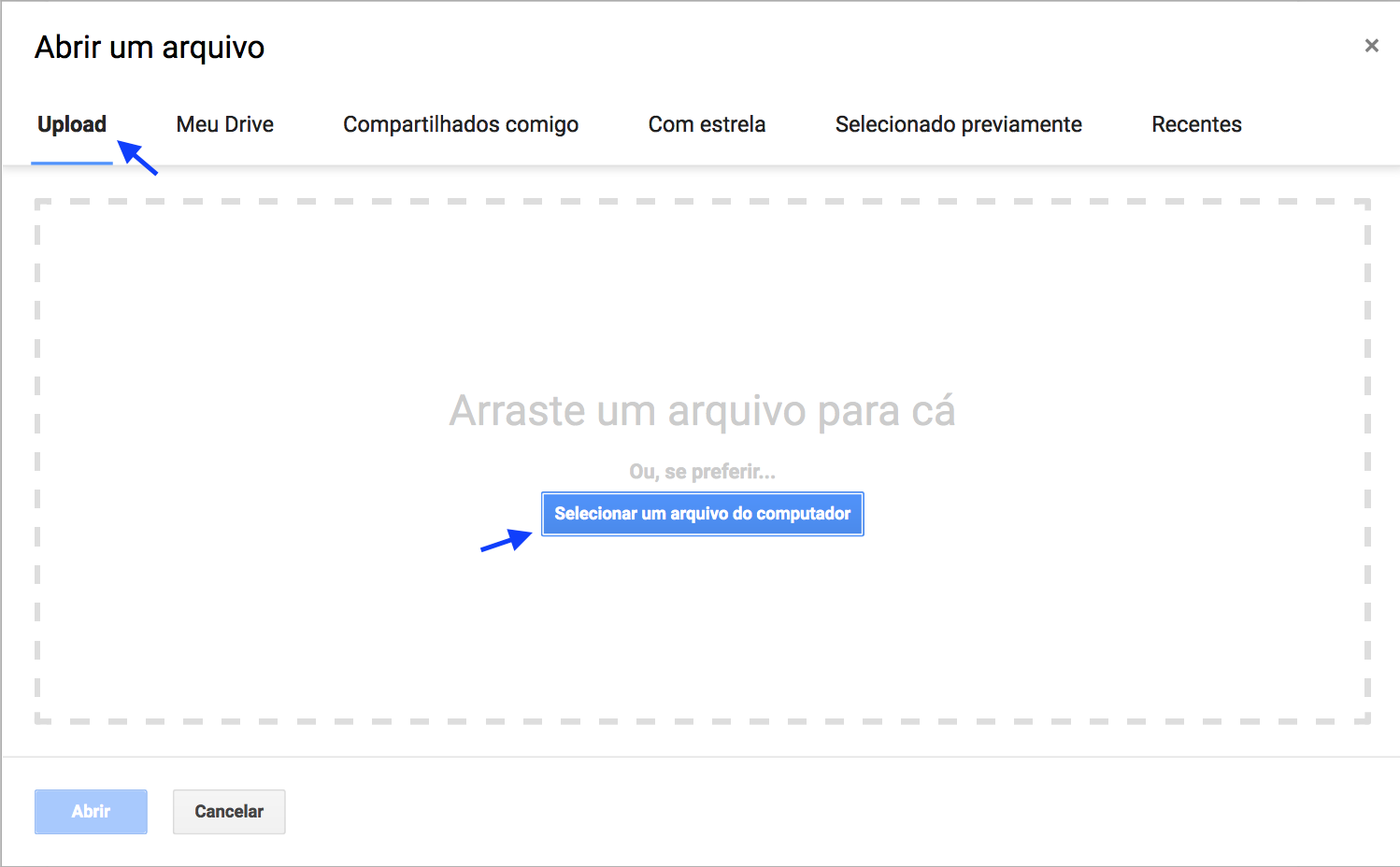
WordPad
O WordPad é a forma mais simples de se abrir um documento criado na plataforma Office sem ter que baixar nenhum outro programa ou acessar um aplicativo online, pois essa ferramenta já vem instalada por padrão no Windows.
Primeiro passo: busque pelo aplicativo na área de pesquisa do menu iniciar e o selecione para executar.
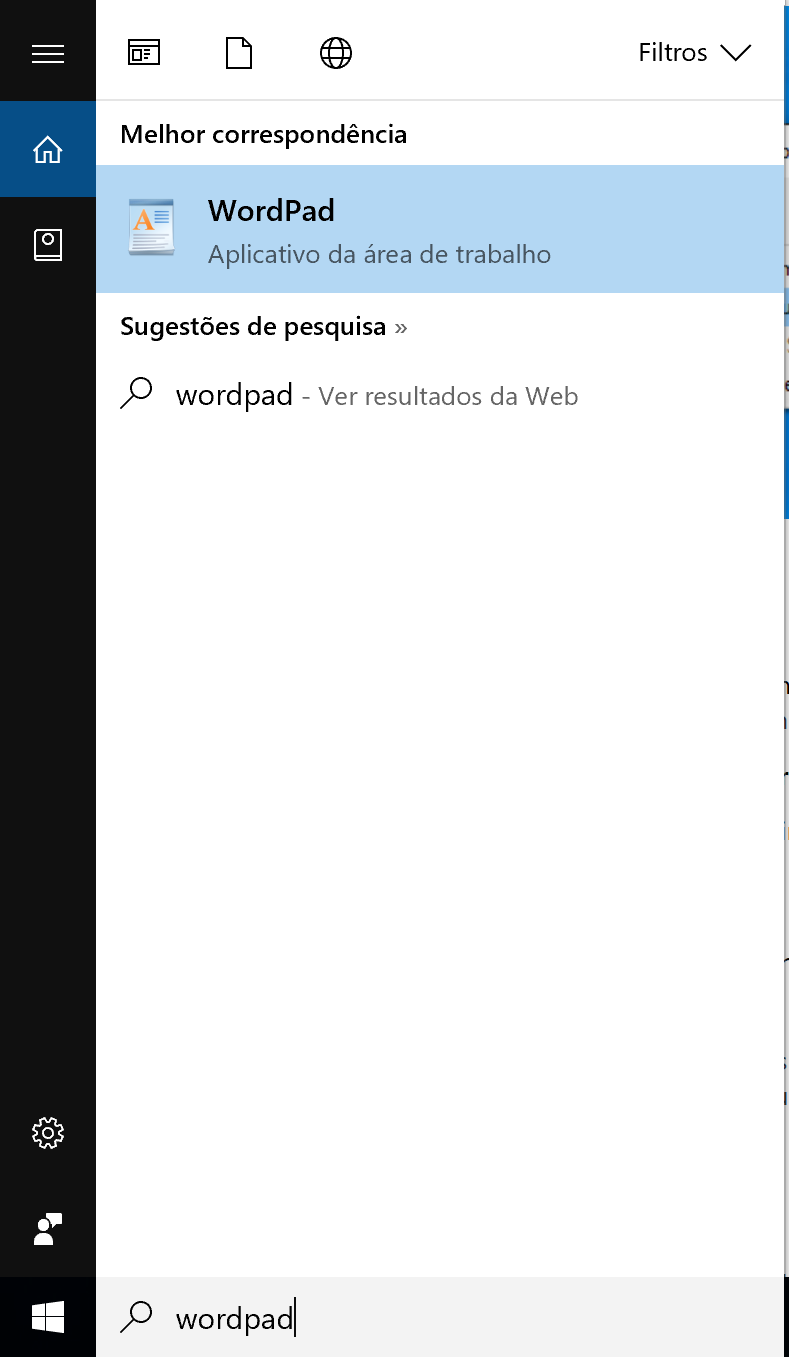
Segundo passo: em seguida, vá até a opção “Arquivo” e selecione o item “Abrir”. Ao seguir essas etapas, uma nova janela do sistema será aberta, busque e escolha então o documento em questão e clique em “Abrir”.

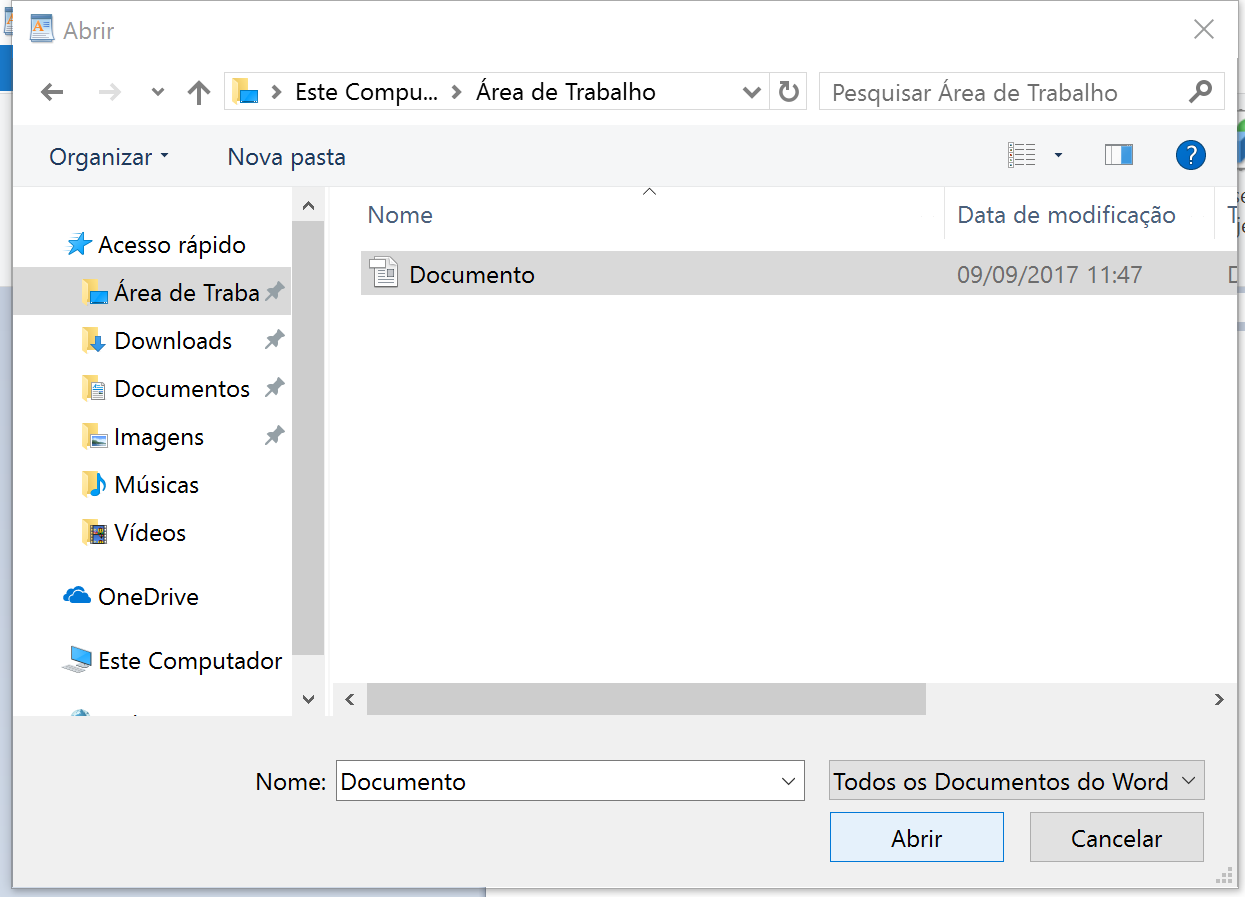
LibreOffice
Uma plataforma que pode substituir o Microsoft Office não somente se tratando do Word, mas também do Excel e do PowerPoint, é o LibreOffice.
Primeiro passo:o download do programa pode ser feito sem custos. Após a instalação do mesmo, busque e abra o aplicativo LibreOffice Writer.
Segundo passo: selecione a opção “Arquivo” no topo da página e, então, clique em “Abrir”, ou use o atalho CTRL+O. Procure pelo documento no sistema e selecione-o para visualizar.
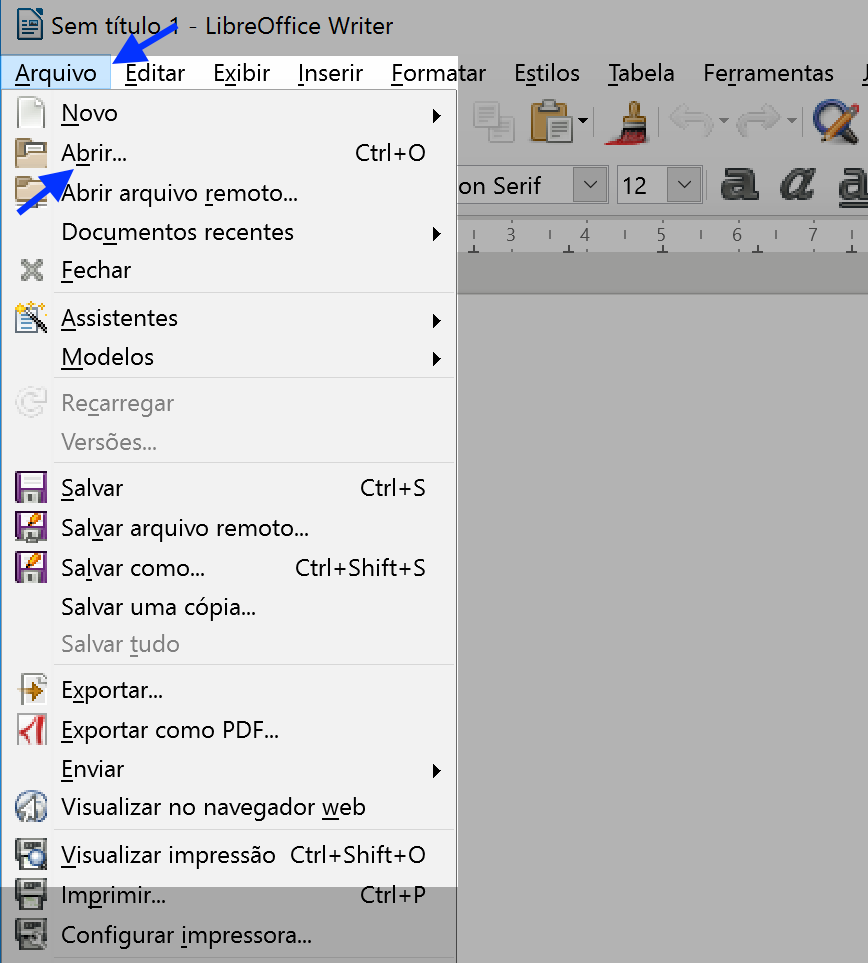
OpenOffice
Assim como o LibreOffice, o OpenOffice é uma suíte de produtividade que tem o objetivo de substituir o Microsoft Office.
Primeiro passo: para começar, é necessário fazer o download do OpenOffice. Após baixar e instalar o programa, busque e inicialize o aplicativo OpenOffice Writer.
Segundo passo: vá até a opção “Arquivo” e clique em “Abrir” ou, simplesmente, CTRL+O. Selecione o arquivo desejado e visualize o seu documento.
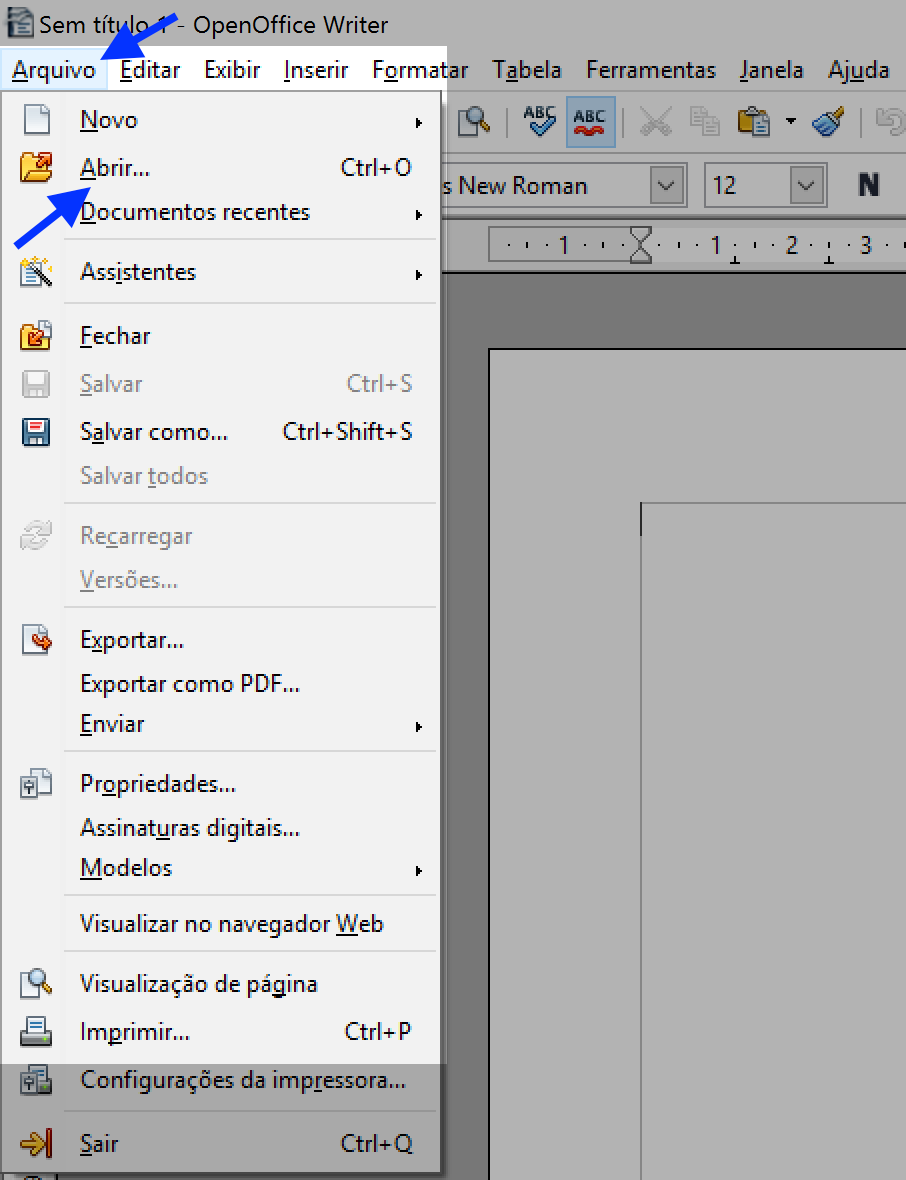
A tarefa de abrir um documento .doc e .docx não será tão difícil agora que você conhece todas essas opções fáceis de usar e, o melhor de tudo, gratuitas! Se você sabe de mais alguma alternativa para substituir o Microsoft Office, deixe sua sugestão nos comentários.
Via: Tecmundo


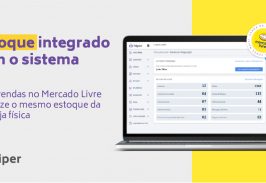


Deixe uma resposta
Você precisa fazer o login para publicar um comentário.